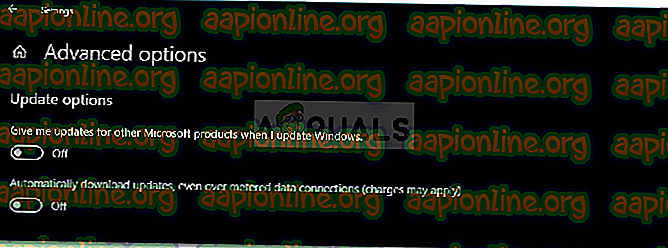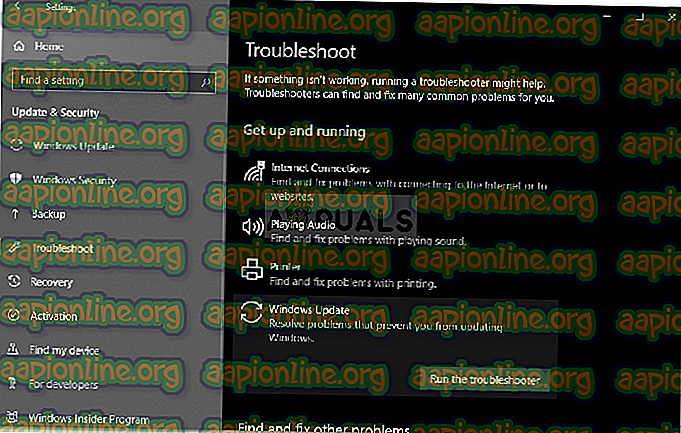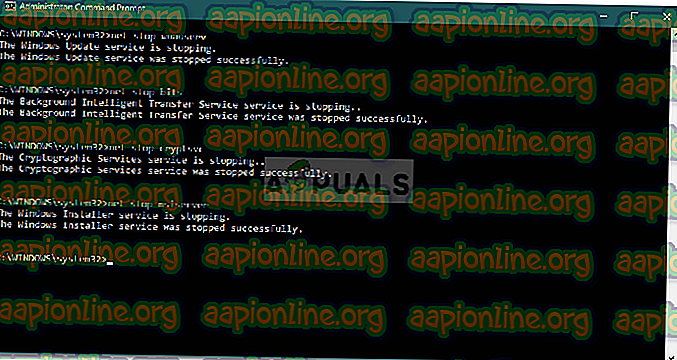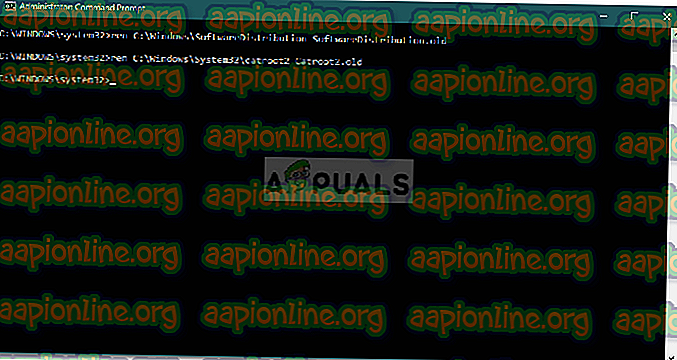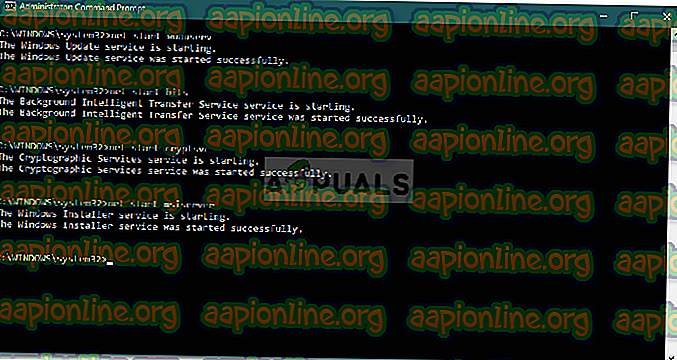Поправете: Грешка в актуализацията на Windows 0x80244019 в Windows 10
Грешката в актуализацията на Windows 0x80244019 често е причинена от вашите настройки за актуализации на Windows или компонентите за актуализация. Потребителите съобщават, че актуализацията им се проваля със споменатата грешка, която ги предпазва от използване на най-новите функции. Актуализациите са почти от съществено значение за всичко и в случая на Windows обикновено предлагат поправки за сигурност и грешки, повече стабилност, най-новите актуализации на драйвери и т.н., които са от първостепенно значение за вашата система.

Въпреки това, за съжаление, грешките в актуализацията на Windows не са нещо ново, тъй като повечето от нас обикновено се държат встрани поради тях. Независимо от това, не е нужно да се притеснявате, тъй като тази статия ще ви преведе през грешката и резолюциите, които можете да приложите, за да заобиколите проблема.
Какво причинява грешката в актуализацията на Windows 0x80244019 в Windows 10?
След като прегледахме някои от потребителските отчети, сме спасили списък от фактори, които потенциално могат да бъдат отговорни за грешката. Тези фактори включват, но със сигурност не са ограничени до -
- Настройки за актуализация на Windows: За повечето потребители грешката е причинена от тяхната конфигурация за актуализиране на Windows. Получаваха актуализации за други продукти на Microsoft, което доведе до грешката.
- Компоненти за актуализация на Windows: Проблемът може да възникне и ако необходимите файлове за актуализацията не са изтеглени правилно. В такъв случай повторното изтегляне на актуализацията изглежда разрешава проблема.
- Антивирус на трети страни: В някои сценарии антивирусът на трета страна, който стартирате във вашата система, също може да бъде причина за грешката. Деактивирането е най-вероятно да отстрани проблема.
Имайки предвид това, можете да изолирате проблема, като приложите решенията, дадени по-долу. Необходим е администраторски акаунт, тъй като някои решения изискват административни права. Също така се препоръчва решенията да се прилагат в същия ред, както е предвидено.
Решение 1: Промяна на настройките за актуализация на Windows
Започвайки от най-ефективното решение за този проблем, можете да отстраните проблема си, като настроите настройките си за актуализация. Това ще попречи на другите ви продукти на Microsoft да се актуализират, но можете да включите опцията по-късно надолу по линията, ако желаете. Ето как да го направите:
- Натиснете клавиша Windows + I, за да отворите Настройки .
- Отворете Актуализации и Защита .
- Кликнете върху „ Разширени опции “.
- Изключете опцията „ Получавайте ми актуализации за други продукти на Microsoft, когато актуализирам Windows “.
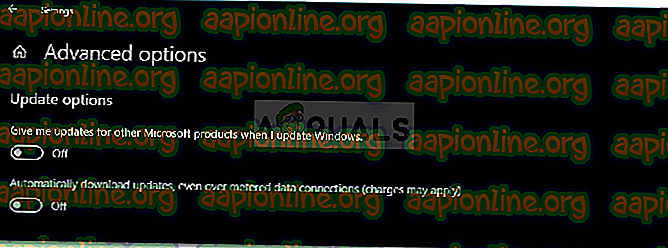
Решение 2: Стартиране на инструмента за отстраняване на неизправности за актуализация на Windows
Друго нещо, което можете да направите, е да оставите инструмента за отстраняване на неизправности при актуализиране на Windows да се справи с проблема. Инструментът за отстраняване на неизправности понякога може да намери проблема и да го отстрани самостоятелно, което ще ви спести от препятствие. Ето как да стартирате инструмента за отстраняване на неизправности:
- Натиснете клавиша Windows + I, за да отворите Настройки .
- Отидете на Актуализации и сигурност и след това отворете панела за отстраняване на неизправности .
- Изберете актуализация на Windows и след това щракнете върху „ Изпълнете инструмента за отстраняване на неизправности “.
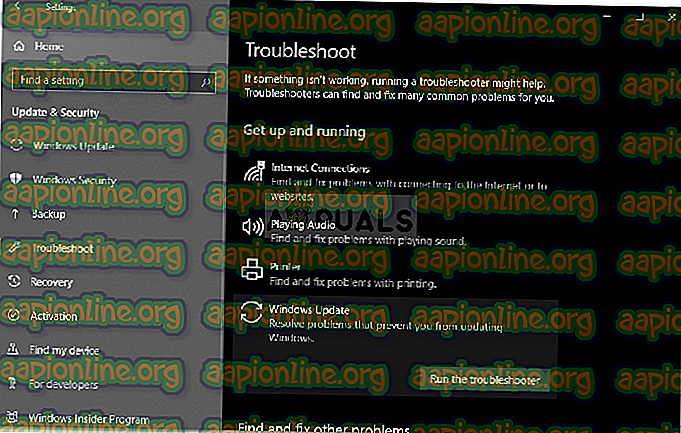
- Изчакайте да завърши.
Решение 3: Деактивирайте антивирус на трети страни
В някои случаи проблемът може да възникне и поради намесата на вашия антивирус на трета страна. Ако използвате приложение на трета страна, не забравяйте да го изключите, преди да опитате да стартирате актуализацията отново. Има много случаи, когато антивирусът е виновният за актуализация. Следователно е необходимо да се премахнат такива възможности. Изключете антивируса си и опитайте да актуализирате системата си отново.

Решение 4: Нулиране на компоненти за актуализация на Windows
Понякога, ако файловете за актуализация не се изтеглят правилно или ако се повредят, това може да доведе до появата на проблема. В такива случаи преименуването на папките, които съхраняват вашите актуализиращи файлове и след това изтеглянето отново, ще отстрани проблема ви. Ето как да го направите:
- Натиснете Windows Key + X и изберете команден ред (администратор) от списъка, за да отворите повишен команден ред.
- Сега ще трябва да спрете някои процеси за актуализиране на Windows . Въведете следните команди една по една, за да ги спрете:
net stop wuauserv net stop cryptSvc net stop bits net stop msiserver
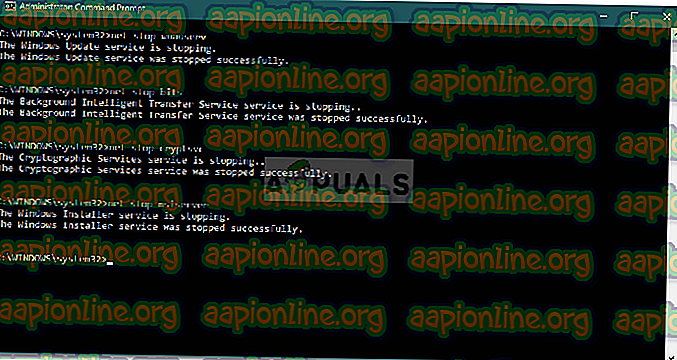
- След това ще трябва да преименувате папките, които съхраняват вашите актуализиращи файлове на Windows, така че да могат да се създават нови. Въведете следните команди и след това натиснете Enter след всяка от тях:
ren C: \ Windows \ SoftwareDistribution SoftwareDistribution.old ren C: \ Windows \ System32 \ catroot2 Catroot2.old
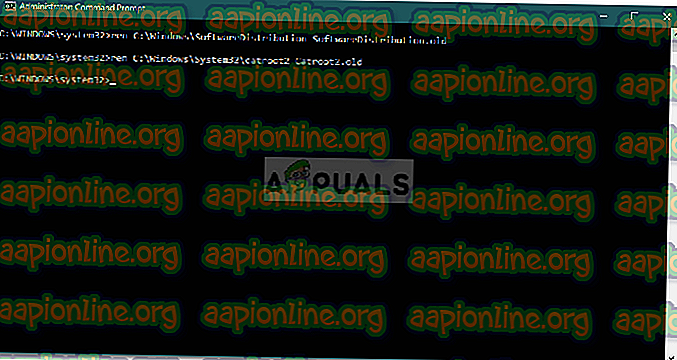
- Сега стартирайте услугите отново, като въведете следните команди:
net start wuauserv net start cryptSvc net start bits net start msiserver
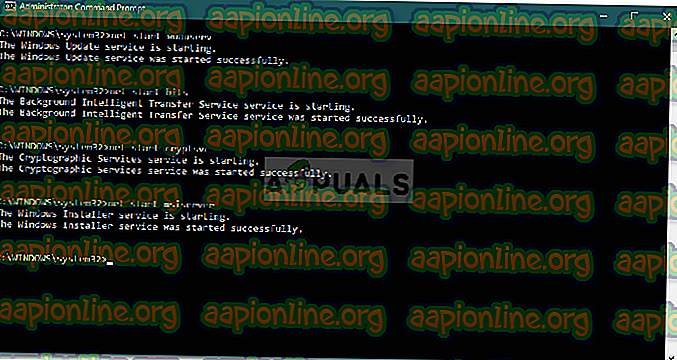
- Накрая затворете командния ред и опитайте да стартирате актуализацията отново.